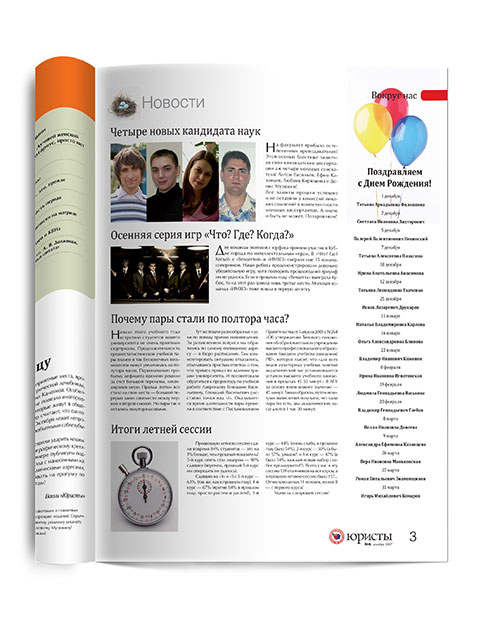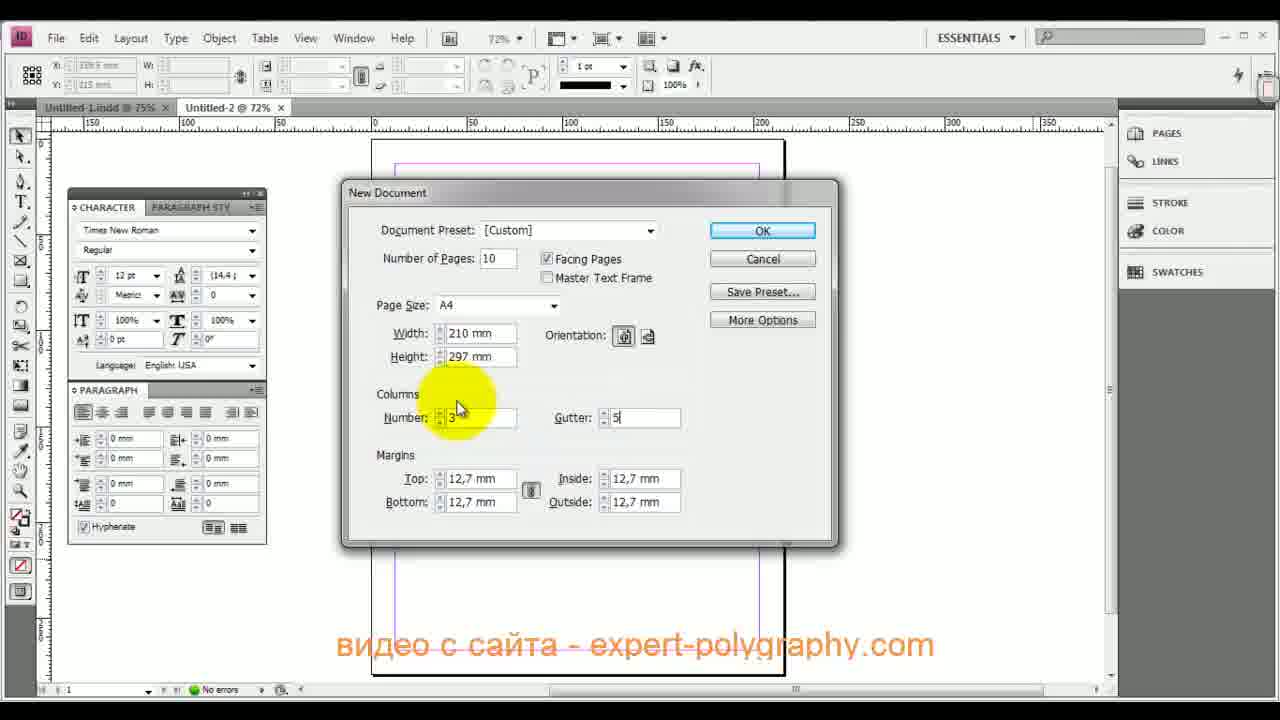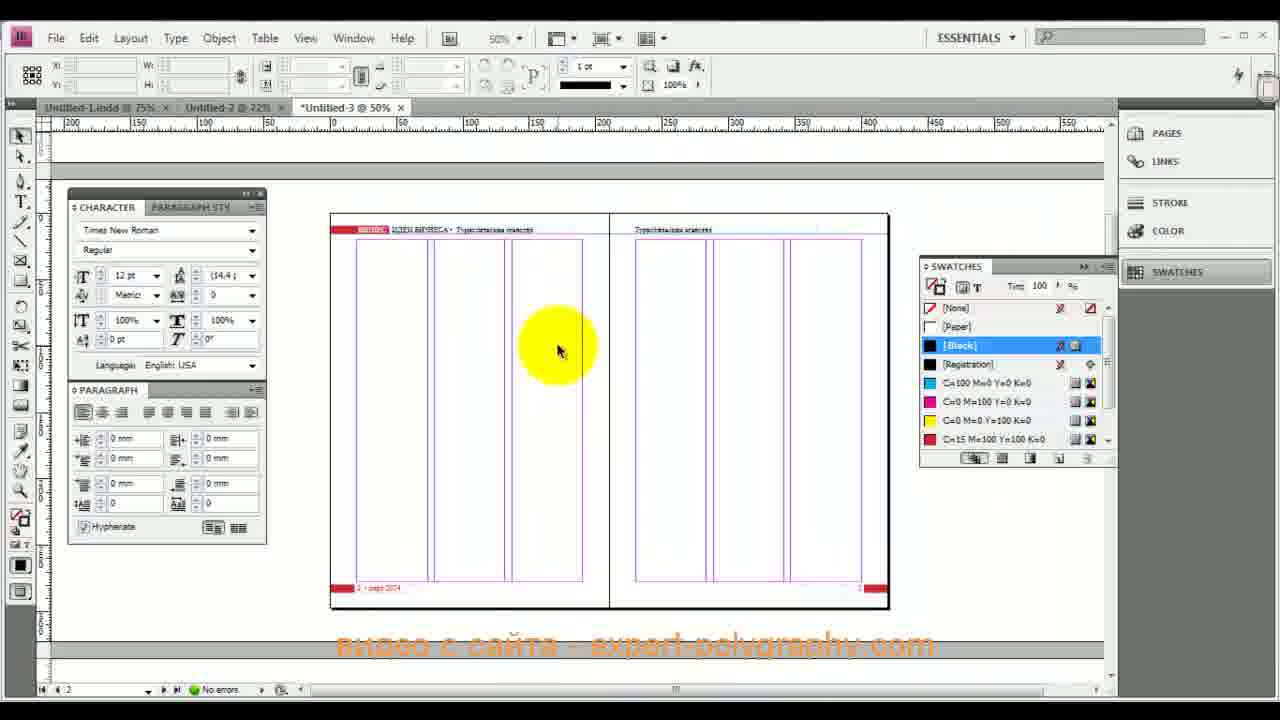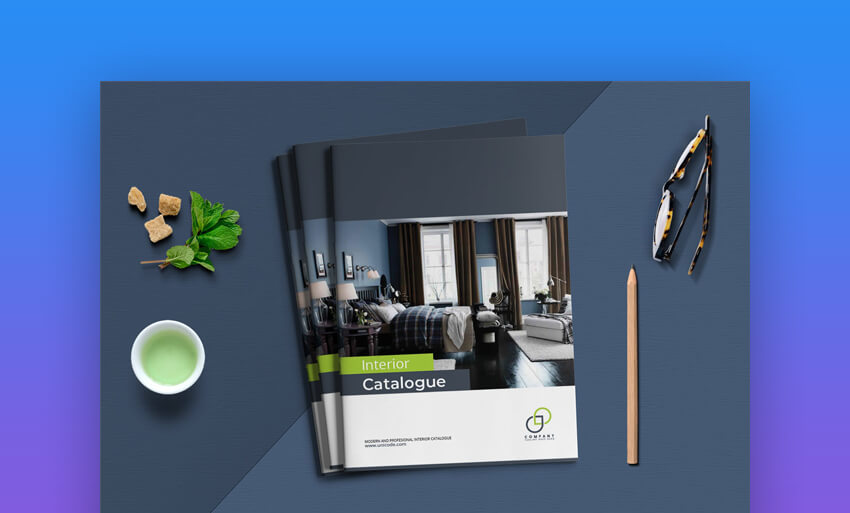Как сделать каталог в индизайн
Подготовка макета для печати в Adobe InDesign
Adobe InDesign помогает создавать и готовить к печати макеты полиграфических изделий, программа подходит для создания листовок, плакатов и афиш, брошюр, а также электронных книг, интерактивных документов PDF и т. д.
Инструменты Adobe InDesign делают удобной и быстрой работу с текстом, помогают создать страницы с несколькими колонками, применять неординарную типографику, добавлять таблицы, графические элементы.
Существуют общие требования к файлу, предназначенному для печати в типографии:
Формат
Формат макета должен соответствовать формату заказанного изделия. Если вы заказываете листовки А5, то и макет должен быть создан для формата А5. Часто бывают случаи, когда у заказчика есть макет, который нужно напечатать на разных форматах. Он заказывает плакаты А2 и загружает макет для листовки А5.
При проверке макета или на производстве могут возникнуть проблемы, если заказчик сразу не предупредил, что макет нужно масштабировать. Непонятно, нужно ли менять формат макета или по ошибке был заказан не тот формат.
В InDesign формат можно выбрать при создании документа (указать один из стандартных вариантов, либо вручную указать высоту и ширину).


Шрифты
Чтобы шрифты не слетели, нужно перевести их в кривые. Выделяем текст и нажимаем Ctrl+Shift+O.
Вылеты
Вылеты — продолжение цветных элементов макета за обрезной формат на 2-5 мм (в зависимости от вида полиграфической продукции), они нужны, чтобы избежать брака при резке.
Разрешение растровых изображений
Разрешение растровых изображений (фотографий, картинок) должно быть 300 ppi, иначе на отпечатанной полиграфической продукции изображение может получиться размытым. Поэтому лучше делать фотографии зеркальной камерой или использовать источники с качественным фотоконтентом.
Как проверить разрешение изображения?
Кликаем правой кнопки мыши по изображению, выбираем пункт меню Свойства — Подробнее, смотрим Разрешение по горизонтали и разрешение по вертикали.
Также можно посмотреть в InDesign, для этого нужно кликнуть по значку связи в боковой панели, кликая по каждому изображению, мы видим актуальное и эффективное ppi (здесь должна стоять цифра 300) и цветовое пространство CMYK.
Как изменить актуальное и эффективное ppi?
Элементы в цветовой модели CMYK
Если создаем элемент в InDesign
Создаем элемент, кликаем по иконке выбора цвета.
Если добавляем изображение
Если добавляем векторный элемент
Выбираем контур векторного объекта и выбираем пункт контекстного меню Цвета и смотрим, какая цветовая модель использована.
Если стоит RGB, то меняем ее на CMYK через меню (четыре полосочки).
Управление страницами и разворотами
某些 Creative Cloud 应用程序、服务和功能在中国不可用。
Перемещение, дублирование и удаление страниц и разворотов
Палитра «Страницы» позволяет производить произвольное упорядочение, создание дубликатов и перекомпоновку страниц и разворотов. При добавлении, упорядочивании, дублировании и удалении страниц из документа необходимо учесть следующие моменты.
InDesign сохраняет цепочки между текстовыми фреймами.
InDesign перераспределяет страницы в соответствии со значением параметра «Разрешить перемещение страниц документа».
Объект, занимающий несколько страниц, останется на странице, на которой ограничительная рамка объекта занимает наибольшую площадь.
Перемещение страниц с помощью команды «Переместить страницы»
Перемещение страниц с помощью перетаскивания
В палитре «Страницы» перетащите значок страницы на новое место в документе.
Создание дубликата страницы или разворота
Перетащите номера диапазонов страниц разворота к кнопке «Новая страница». В конце документа появится новый разворот.
Выделите страницу или разворот, а затем в меню палитры «Страницы» выберите «Создать дубликат страницы» или «Создать дубликат разворота». В конце документа появится новая страница или разворот.
При перетаскивании значка страницы или номеров диапазонов страниц разворота в новое место нажмите клавишу «Alt» (Windows) или «Option» (Mac OS).
При создании дубликата страницы или разворота также создаются дубликаты всех объектов страницы или разворота. При дублировании разворота в другие развороты разрываются цепочки текста, однако внутри дублированного разворота все цепочки текста остаются без изменений, как и цепочки текста исходного разворота.
Удаление страницы из разворота с сохранением ее в документе
Удаление страницы или разворота из документа
В палитре «Страницы» перетащите один или несколько значков страниц либо номера диапазонов страниц к кнопке «Удалить».
Выделите один или несколько значков страниц в палитре «Страницы» и нажмите кнопку «Удалить».
В палитре «Страницы» выделите один или несколько значков страниц, в меню палитры «Страницы» выберите команду «Удалить страницу(ы)» или «Удалить разворот(ы)».
При перемещении или копировании страниц и разворотов из одного документа в другой все находящиеся на них элементы, включая графические объекты, связи и текст, будут скопированы в новый документ. Маркеры разделов сохраняются. Копируются также связанные текстовые фреймы, однако текст, связанный со страницами за пределами разворота, не передается. Если копируемая страница или разворот содержит стили, слои и шаблоны, имена которых совпадают с именами соответствующих элементов в целевом документе, то применяются параметры целевого документа.
Если размеры страницы исходного и целевого документа различаются, то положение страницы и элементов на странице могут не совпадать точно.
Если необходимо переместить или скопировать многостраничный разворот, отмените выбор параметра «Разрешить перемещение страниц документа» в целевом документе, чтобы сохранить его.
Перемещение или копирование страниц между документами
При копировании страницы из одного документа в другой все связанные с ней шаблоны копируются автоматически. Однако если новый документ содержит шаблон, имя которого совпадает с именем примененного к копируемой странице шаблона, то он будет применен к копируемой странице вместо прежнего.
Перемещение или копирование страниц между документами с помощью перетаскивания
Для расположения документов рядом друг с другом на экране выберите «Окно» > «Упорядочить» > «Фрагмент».
Управление нумерацией разворотов
В большинстве документов используются исключительно двухстраничные развороты. При добавлении или удалении страниц перед разворотом страницы по умолчанию перемещаются. Однако может возникнуть необходимость сохранить определенные страницы вместе в развороте. Например, чтобы получить сфальцованную вклейку, можно создать многостраничный разворот (называемый также изолированным) и добавить к нему страницы. Если перемещение страниц запретить, их можно сохранить в том же развороте.
Создание многостраничного разворота
Чтобы зафиксировать разворот, выделите разворот в палитре «Страницы» и в меню палитры «Страницы» отмените выбор параметра «Разрешить перемещение выбранного разворота». Номера страниц изолированного разворота в палитре «Страницы» заключаются в квадратные скобки.
Чтобы разрешить создание разворотов из более чем двух страниц во всем документе и сохранить их при добавлении, удалении или упорядочивании предыдущих страниц, в меню палитры «Страницы» отмените выбор параметра «Разрешить перемещение страниц документа». InDesign сохраняет развороты, состоящие из более чем двух страниц, при этом перенумерация двухстраничных разворотов осуществляется обычным образом.
В разворот может быть включено до десяти страниц. По достижении этого максимального значения черная вертикальная полоса перестает отображаться.
Перераспределение страниц
Если для отдельного разворота разрешено перемещение страниц, выделите его и выберите параметр «Разрешить перемещение выбранного разворота» в меню палитры «Страницы».
Если перемещение страниц документа разрешено, и они добавлены к развороту, выберите параметр «Разрешить перемещение страниц документа» в меню палитры «Страницы». Выберите «Нет», чтобы перераспределить страницы. Если выбрать «Да», чтобы сохранились многостраничные развороты, номера входящих в них страниц в палитре «Страницы» заключаются в квадратные скобки. Это указывает, что перемещение страниц до этих разворотов запрещено.
Начало документа с двухстраничного разворота
Вы можете начать документ не с одиночной страницы, а с разворота.
Чтобы создать документ, выберите «Файл» > «Новый документ».
Чтобы изменить существующий документ, выберите «Файл» > «Параметры документа».
Поворот разворота
В некоторых случаях необходимо изменить повернутое содержимое. Вместо того, чтобы поворачивать голову для просмотра такого содержимого, можно повернуть вид разворота. Эта функция особенно полезна при работе с повернутыми календарями и таблицами.
Поворот вида разворота не влияет на вывод или печать.
На палитре «Страницы» выберите страницу или разворот для поворота.
Выполните одно из следующих действий:
В меню палитры «Страницы» выберите «Повернуть вид разворота» > «90° по часовой», «90° против часовой» или «180°».
Выберите «Просмотр» > «Повернуть вид разворота» > «90° по часовой», «90° против часовой» или «180°».
Помещаемые или создаваемые объекты отражают вид поворота. Например, если при повороте вида разворота на 90 градусов создается текстовый фрейм, он также поворачивается. Однако вставляемые объекты не поворачиваются.
При трансформировании объектов необходимо иметь в виду, что выполняется работа с повернутым видом страницы. Например, при изменении таблицы для повернутого вида разворота изменение ее «левой» стороны повлечет за собой изменение верхней части таблицы в повернутом виде.
Перед выводом или отправкой файла во избежание путаницы рекомендуется отменить поворот разворота. Выберите «Просмотр» > «Повернуть разворот» > «Отменить поворот».
Использование страниц разных форматов
Для одного и того же документа можно определить страницы нескольких форматов. Эта функция особенно полезна, когда требуется управление различными макетами в одном файле. Например, в один документ можно включить визитную карточку, открытку, фирменный бланк и конверт. Использование страниц разных форматов полезно также при создании макетов складных листов для журналов.
Создание страниц разных форматов в документе
Чтобы изменить размер страницы-шаблона или страницы макета, выделите ее при помощи инструмента «Страница» и измените ее параметры на панели «Управление». Страница наследует свой размер от страницы-шаблона, но вы можете изменить размер макета страницы так, чтобы он отличался от примененной страницы-шаблона. Страница-шаблон может быть основана на другой странице-шаблоне другого формата, поэтому в пределах целого диапазона страниц разных форматов может располагаться идентичное содержимое страниц-шаблонов.
Убедитесь что на макете выделена вся страница, не только палитра «Страницы».
Чтобы изменить формат выделенных страниц, введите необходимые параметры на панели «Управление».
Измените значение Y, чтобы определить вертикальное положение страницы по отношению к другим страницам разворота.
Значения формата страницы Ш и В
Измените высоту и ширину выделенных страниц. Можно также выбрать в меню стандартный формат страницы. Чтобы создать заказной формат страницы, который будет отображаться в списке, выберите в меню команду «Заказной формат страницы», укажите размеры страницы и нажмите «OK».
Выберите альбомную или портретную ориентацию.
Разрешить настройку макета
Установите этот параметр, чтобы объекты на странице автоматически подстраивались под изменения размера страницы. См. Автоматическая настройка макета.
Показать наложение страницы-шаблона
Установите этот параметр, чтобы отображать наложение страницы-шаблона поверх любой страницы, выделенной при помощи инструмента «Страница».
Перемещать объекты вместе со страницей
Выберите этот параметр для того чтобы объекты перемещались вместе со страницей, когда вы подгоняете значения X и Y.
Урок верстки журнала в Indesign
По просьбе посетителей сайта в этой статье я покажу в видео уроке как сверстать в Indesign журнал. Давайте сначала разберемся в основных отличиях журнала от книги. Количество страниц и формат не имеют принципиального значения. Прежде всего, журнал является периодическим изданием, то есть регулярно издается, как правило раз в неделю или раз в месяц, а также в него входят постоянные рубрики. Другими словами журнал содержит в себе рубрики, которые имеют свои колонтитулы и индивидуальное оформление. Количество графики и различных эффектов в журнале используется тоже намного больше, чем при верстке книги, поэтому верстка журнала сама по себе более сложная.
Создание макета целого журнала с обложкой займет очень много времени, поэтому я покажу в видео уроке как сверстать два разворота с разным оформлением. В качестве примера будет сделан макет журнала на тему бизнеса.
Сперва нужно определится с форматом и количеством страниц, чтобы изначально создать правильный макет. Стоит также подумать о количестве колонок текста на странице и свободных полях.
Когда правильно задан размер страницы и готова раскройка под текстовые блоки, самое время подумать о шаблоне страницы. Поэтому я перехожу в «А-мастер» и настраиваю нумерацию страниц верхние колонтитулы. И продумываю стиль оформления. Если есть необходимость, то можно сделать так, чтобы текущий заголовок страницы отображался вверху в колонтитулах автоматически, об этом я рассказывал в уроке верстки полноценной книги.
Теперь я наполняю разворот содержимым, наверное, этот этап может показаться самым сложным, потому как нужно следить за грамотным размещением элементов, не забывать выделять главное и помнить о принципах контраста, нюанса и тождества. В итоге у вас может получиться на подобие следующего:
Итак, в верстке журнала в индизайне нет ничего сверхсложного. Как выполнить верстку технически вы можете посмотреть в нижеследующем видео уроке. А в остальном, дайте волю своей фантазии: используйте дизайнерские элементы и графические эффекты, выделяйте цветом, размером, контрастом, следите за равномерным наполнением страницы и выделением главного.
В следующем видео уроке подробнее описано как сверстать журнал в Indesign:
15 Free InDesign Catalogue Templates With Creative INDD Layouts 2021
When it comes to creating a catalogue for your business, there’s no better tool than Adobe InDesign. Adobe InDesign is a powerful program created with print design projects in mind. It’s got plenty of tools to help you lay out an attractive InDesign catalogue in 2021 and export it for printing or sharing digitally.

What’s more, you don’t have to start from scratch if you want to design a professional-looking catalog. Thanks to the tons of catalogue templates found on marketplaces like Envato Elements, you can speed up the design process. You’ll get your InDesign catalogue done quickly, even if you’ve never designed a catalogue before. And if your budget is tight, you can even find free catalogue templates online.
Find the Amazing Premium InDesign Catalog Templates on Envato Elements & GraphicRiver (2021)
For top-notch premium InDesign catalog templates in 2021, Envato Elements is an all-you-can-download resource for creatives. As an Elements member, you’ll pay a low monthly fee. It unlocks access to thousands of premium, professional resources that include:
Premium templates from Envato Elements are the place to start your InDesign catalog project professionally. Free catalogue templates are often not as robust as professional premium templates like those available from Envato Elements.

Premium themes include professional design options. There are hundreds of InDesign template features that go beyond the free products available around the web.
Elements is intuitive and easy to use and is the perfect tool for making a statement with your catalog in 2021. As you can see, it includes thousands of business catalog templates.

But if you don’t need other design elements and just want a catalogue template to create your catalogue quickly, stop by GraphicRiver. This marketplace offers thousands of InDesign catalogue templates. Buy them one at a time, as you need them.
5+ Premium InDesign Catalogue Templates on Envato Elements and GraphicRiver
For a premium InDesign catalogue template, start your search on Envato Elements. Envato Elements has thousands of catalogue templates for InDesign. Download these templates and customize them quickly to meet your needs.
To buy your InDesign catalogue templates one at a time, look at GraphicRiver.
Here are some of our premium InDesign catalogue templates from Envato Elements and GraphicRiver for 2021:
1. Product Catalogue (INDD, PSD)
Do you need a versatile catalogue template? This InDesign product catalogue is a great option for you.
Take advantage of its modern design and customize it to display any type of products. This catalogue template features:
2. Square Catalogue (INDD)
If you want your catalogue to stand out from the rest, try a different size. This square catalogue features a clean and modern design.
The multipurpose square catalogue template is layered for easier use. It also features:
3. RAZOR Shoes Catalogue Brochures (INDD)
The first template on the list has a modern design that can be used for any type of catalogue. The template is easy to edit and comes with predefined paragraph and character styles.
It includes 16 predesigned pages, all of which have a 3mm bleed, so the entire document is print-ready. All you’ve got to do is add your content and customize the fonts and colors to your liking.
If you’re looking for an interior design catalogue template, this template is a perfect choice. It uses a modern, vertical layout and comes with predefined paragraph styles and a 3mm bleed. The template includes 20 pages, and you can easily add more by duplicating existing spreads.
Try the Jasmine template if you need to design a fashion catalogue quickly. This template has a clean and elegant design, with 18 pages and a 3mm bleed. This means the template is print-ready. You’ll also find well-organized layers and a horizontal layout that’s easy to edit.
The Catalogue is a simple InDesign template that can be used for any type of catalogue. The template includes eight pages and predefined character styles. You can easily edit colors and fonts and add your own images.
Consider the A5 Booklet Catalogue if you’re looking for a versatile and modern design. This template has plenty of space to include your product photos and provide their descriptions. It comes with 12 premade pages and all the necessary bleed and margin areas to make it print-ready.
Best Free InDesign Catalogue Templates
If this is your first time designing a catalogue for your company, perhaps you’re not ready to invest in a premium template. Thankfully, there are plenty of free InDesign templates designed with catalogues in mind. Those free InDesign catalogue templates are a good starting point. They’ll help you get your catalogue designed quickly.
1. Minimal Free InDesign Catalogue Template
Try this free InDesign catalogue layout if you want a minimal look and feel. The template includes a master page and several inner pages, which can be duplicated as many times as you need.
2. Free InDesign Catalogue Template
This free InDesign catalogue template can be used for any type of catalogue. It’s got several premade pages, and you can duplicate them if you need more than what’s provided by the template.
3. Simple Free InDesign Catalogue Template
This simple InDesign catalogue template is fully editable and comes in A5 size. You can customize fonts, colors, and add your own images.
4. Multipurpose Brochure Catalog
This free multi-purpose brochure template could be repurposed as a catalog template. It includes a front and back cover design and five interior layout spreads.
5. 20-Page Multipurpose Template
Use this 20-page free InDesign template for many different purposes, including as a product catalogue template. It includes master pages, and the file is print-ready.
This free InDesign template was designed for magazines, but it could easily be used to create an InDesign catalogue.
7. Free Brochure Template
Here’s a free InDesign brochure template designed for businesses. It also includes a table of contents and an «About the company» section.
8. Stylish Free InDesign Template
Here’s a creative free InDesign template with a stylish design to use for your magazine, catologue, or other brochure. It features a wraparound cover and a modern look.
9. Free Modern InDesign Template
This modern InDesign template features smart layouts. There’s also a table of contents. Use it for a brochure, catalog, or other corporate document.
10. Free Fashion InDesign Template
If you’re looking for a fashion magazine or catalogue free download, consider this free InDesign template. It’s got a modern design layout and plenty of room for your fashion photos.
11. Business Brochure Design Free Download
You can edit this free template in InDesign or Photoshop. It’s made for business, but you can use it for a variety of purposes such as an annual report, catalog, or magazine.
12. Free Blank Catalog Design Template
Use this free predesigned blank catalog layout the next time you want to publish a catalog. It’s print-ready, so you can just customize it with your own pictures and text.
If you’re looking for InDesign catalogue templates online for free, consider this InDesign template. Created for a simple magazine, it also works for catalogues and reports.
14. Colorful, Modern Free InDesign Template
This free InDesign template was created for proposals, but it would work just as well for a catalog or other corporate brochure. It features an 11 x 8.5-inch layout (US Letter size).
15. Catalogue or Magazine for Free Download
Showcase your products in this Adobe InDesign magazine or catalog template that you can download for free. It includes custom artwork in a layered PSD file.
5 Creative InDesign Catalogue Layout and Design Tips
You’ve now seen a range of free and paid InDesign catalogue templates. Here are a few tips and tricks that’ll help you create an attractive catalogue design.
1. Pay Attention to the Cover
When it comes to catalogue design, your cover matters more than you think. It’s the first thing potential customers and clients see. If you get it wrong, chances are nobody will bother opening the catalogue in the first place.
Your catalogue cover needs to give a hint of what’s hiding behind it and give them a reason to explore the rest of the contents.

2. Use High-Quality Photos
The photos in your catalogue should be high-quality, so that your customers and clients can get a clear view of your products. Make sure the photos are well-lit and that the product is the main focus of the photo. You can also save some of the catalogue pages to include a full-width photo to separate different sections of your catalogue.
3. Limit Your Fonts
Your catalogue copy needs to be legible and cohesive. With that in mind, limit your fonts to two or three maximum. That’ll allow you to create a pleasant typography scheme without overwhelming them.

4. Make Ordering Easy
Your catalogue should make it as easy as possible for your customers and clients to place their order. Dedicate a page to ordering instructions. Also, consider including a mail-in form to help with the order process. You can also include a dedicated phone number for placing orders on each page so that your customers can easily find it.
5. Don’t Clutter the Design
Leave plenty of white space around individual products, and consider using a column layout. This will reduce the chances of your catalogue pages appearing cluttered. Cluttered pages can make your catalogue look unappealing.

Explore More InDesign Templates and Resources
I hope you’ve enjoyed the selection of premium InDesign catalogue templates, and the free InDesign templates as well. If you need more resources, tutorials and templates, be sure to check this helpful content:
Design an Attractive Catalogue With a Professional InDesign Catalogue Template
Designing an attractive catalogue for your products is easy. Start with a professional InDesign catalogue template, instead of starting from scratch.
While there are plenty of free InDesign catalogue templates out there, they’re often limited in terms of customization options and come with a limited number of pages. A premium InDesign template will have a more professional design and more customization options.
Start your search for an InDesign catalogue template on Envato Elements. You’ll also get access to other design assets such as web templates, stock photos, fonts, and more.
If you need an InDesign catalogue template immediately, stop by GraphicRiver and check out the premium InDesign catalogue templates that you can buy individually.
No matter which marketplace you chose, you’ll be able to find an attractive catalogue design that’ll meet your needs.
And if there’s more you want to learn about Adobe InDesign and InDesign templates, stay right here on Envato Tuts+. We have loads of useful roundups and tutorials just for you!